Ако искаш да създадеш привлекателен 3D проект в After Effects, анимацията на скачаща точка върху глобус е идеалното предизвикателство. В това ръководство ще ти покажа как да овладееш основите на тази анимация и да накараш точката ти да скача над различни географии. Целта е да създадеш плавна и визуално привлекателна анимация, която ефективно да премества точката от едно място на друго по глобуса.
Най-важни изводи
- Процесът за създаване на скачаща точка на глобус изисква добавяне и анимация на нулеви обекти в After Effects.
- Смисленото подреждане и маршрутизацията за анимацията са от основно значение за постигане на желаните преходи.
- Използването на ключови кадри и прецизиране на анимацията води до желаните резултати.
Стъпка по стъпка ръководство
Първо, трябва да създадеш нова композиция в After Effects. Зареди необходимите активи, като глобуса и точките, които ще служат за целеви места. Започни с избор на композиция, която използваш, за да създадеш 3D ефекта.
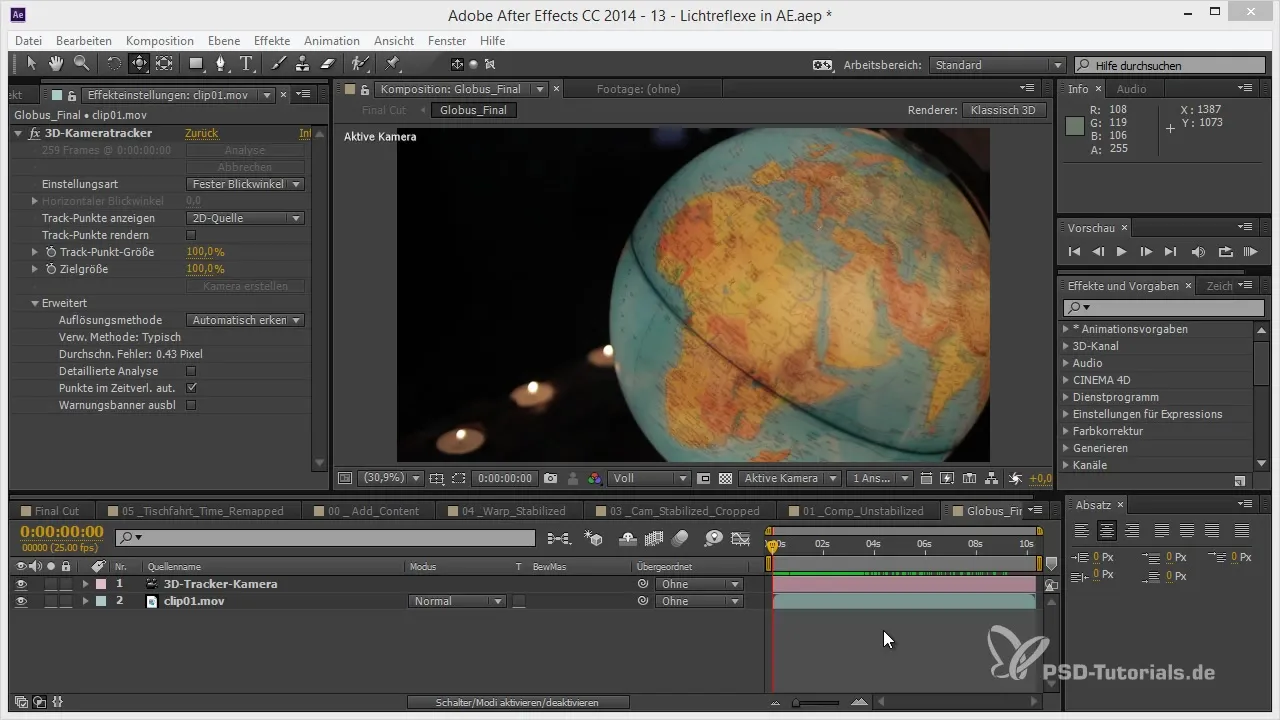
Сега е време да дефинираш скачащите точки. Нужни са ти точки за проследяване за твоята анимация, така че е разумно да избереш 3D точки, които по-късно ще анимираш. Кликни с десния бутон върху композицията и създай нулеви слоеве за всяка избрана точка.
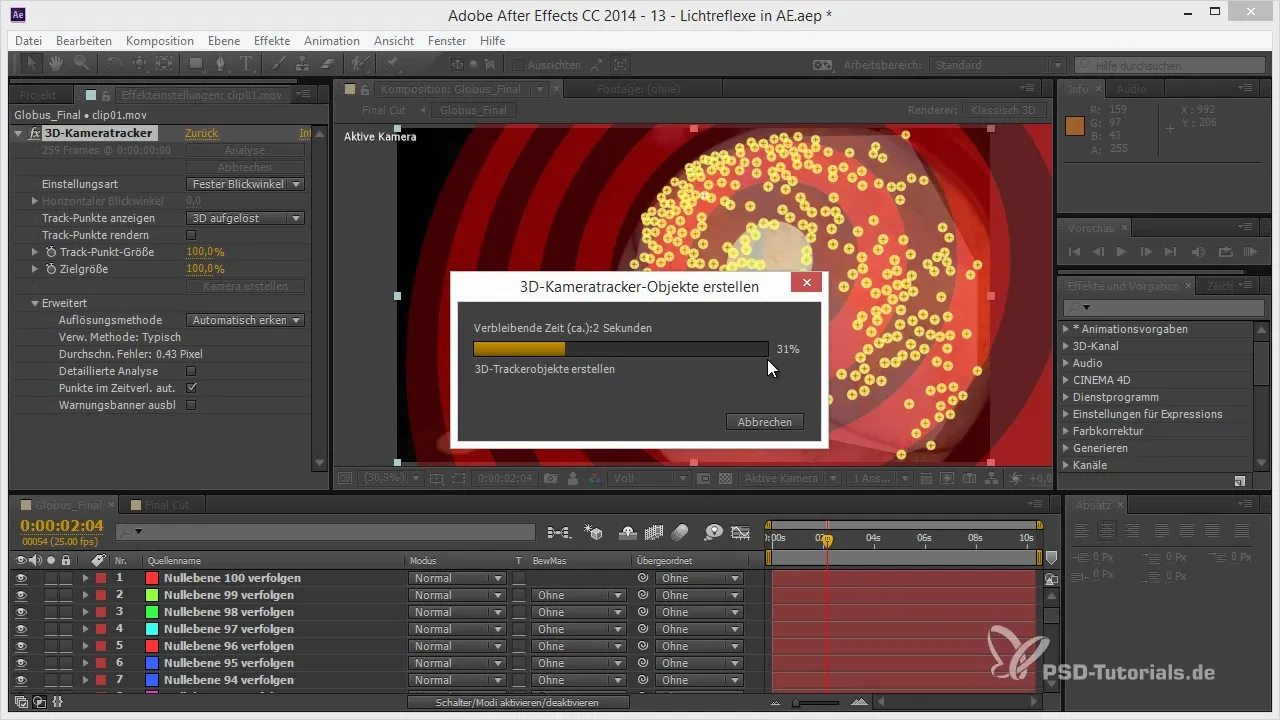
Трябва да дефинираш солидно количество точки, за да създадеш достатъчно пространство за твоите анимации. Има ли достатъчно нулеви обекти? Ако да, следващата стъпка е организирането и позиционирането на тези точки върху глобуса. Полезно е да експериментираш с позициите и да ги поставиш точно там, където трябва.
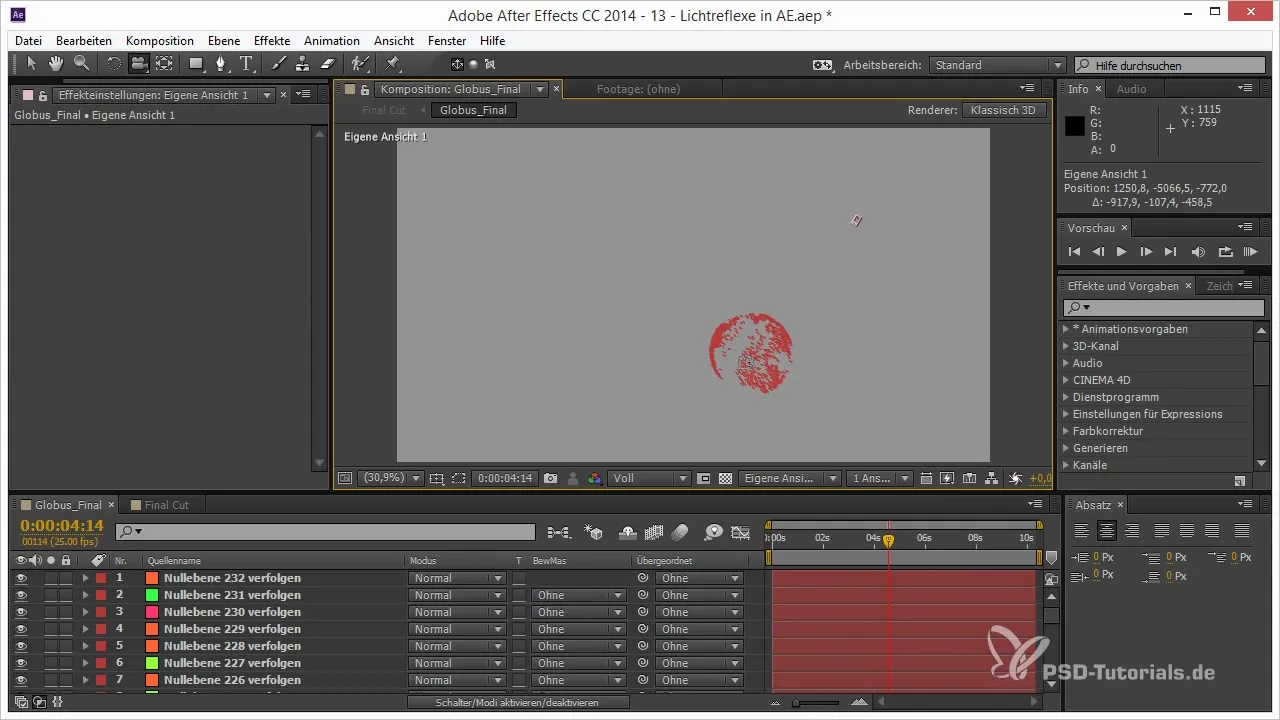
Сега идва вълнуващата фаза на анимацията. Искаш твоят точка да не скача от нулев обект до нулев обект, а да прави плавно движение. Внимавай да работиш на правилните разстояния, докато координираш анимацията. Увери се, че избираш точно тези нулеви обекти, които са релевантни за твоята анимация, като в Германия, Африка или Турция.
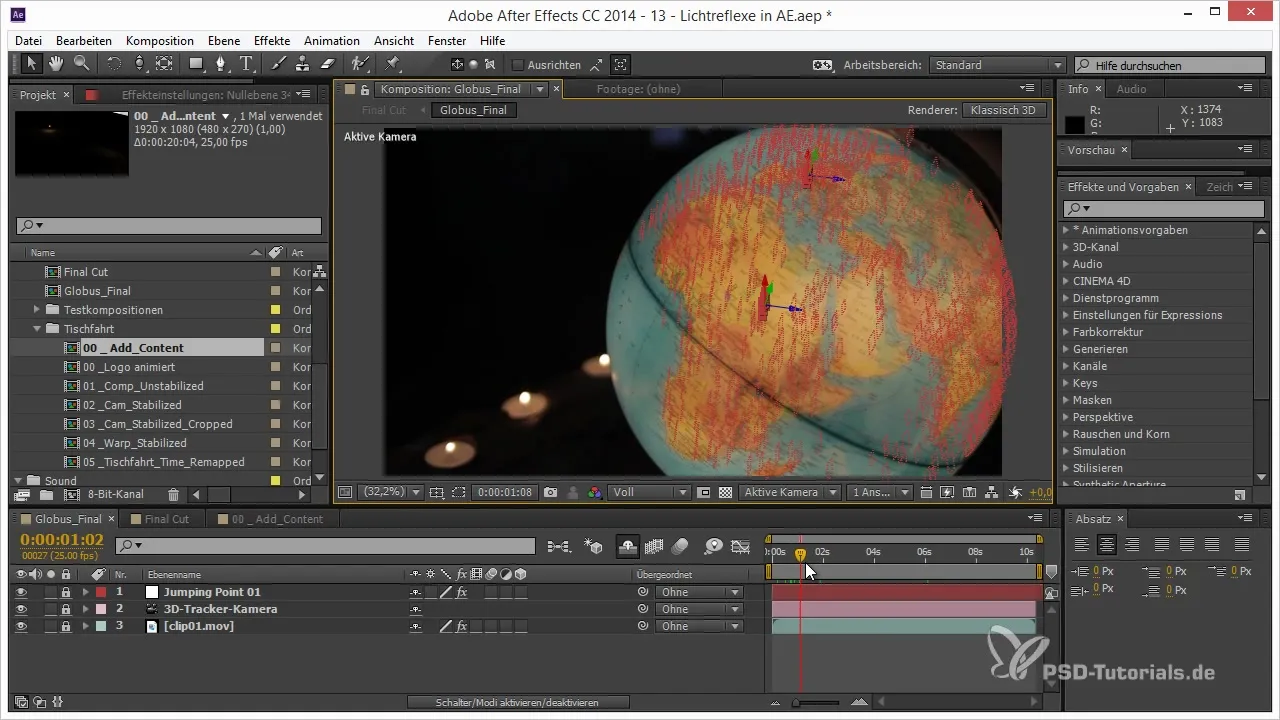
За да направиш анимацията по-интересна, можеш да промениш реда на нулевите обекти, така че точката да "скача" от едно място на друго. Изборът на правилните нулеви обекти в правилния ред гарантира, че анимацията остава динамична и скачащата точка не следва винаги същия маршрут.
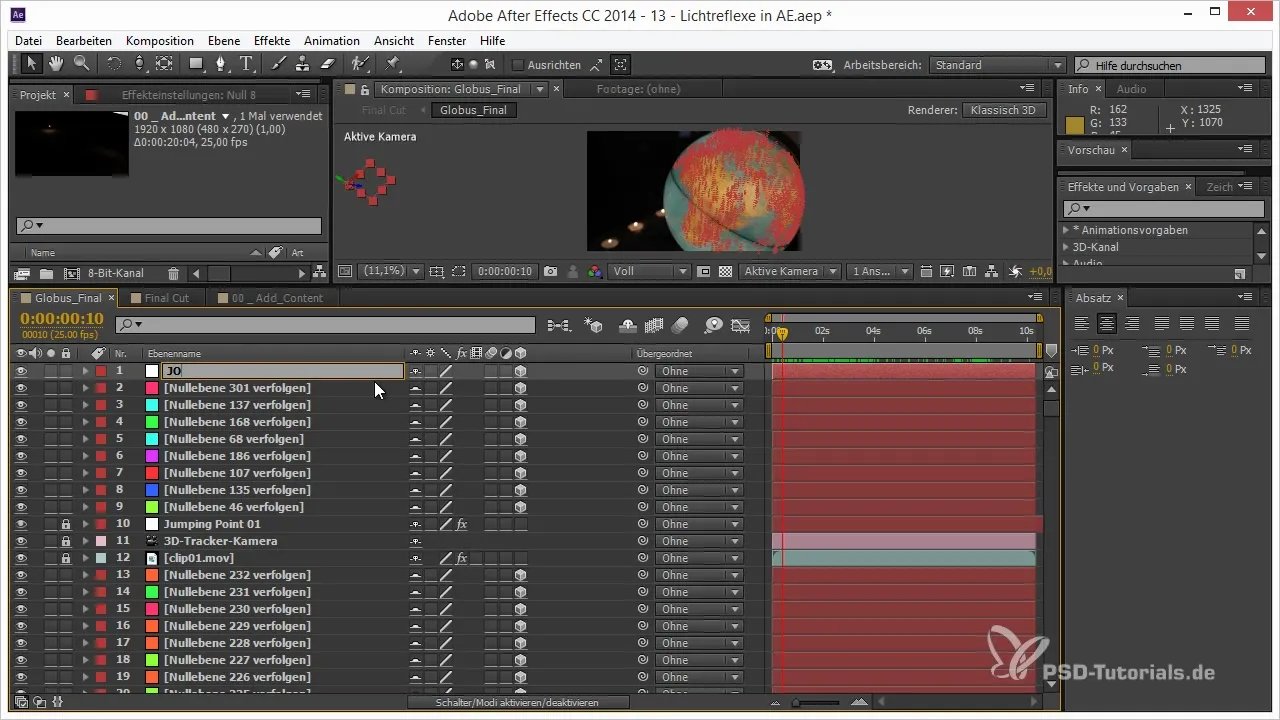
За по-добра работа е разумно да въведеш визуален помощен инструмент под формата на цветна маркировка. Избери единен цвят за твоята скачаща точка и се увери, че позициите са ясно видими. Копирай отделните позиции на нулевите обекти в твоята Скачаща точка и използвай функцията за ключови кадри, за да контролираш движението.
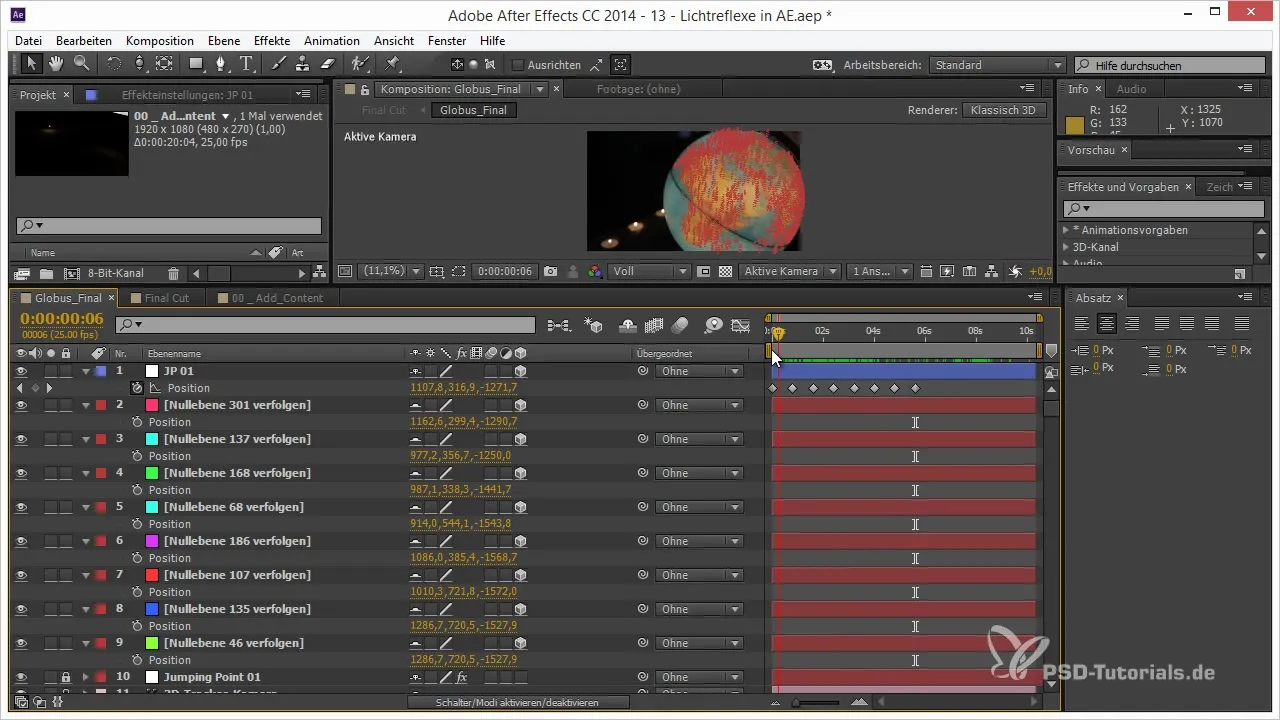
Докато анимацията ти напредва, трябва да обърнеш внимание и на начина, по който изглеждат преходите между точките. Увери се, че не скачат направо през глобуса, а плавно по повърхността.
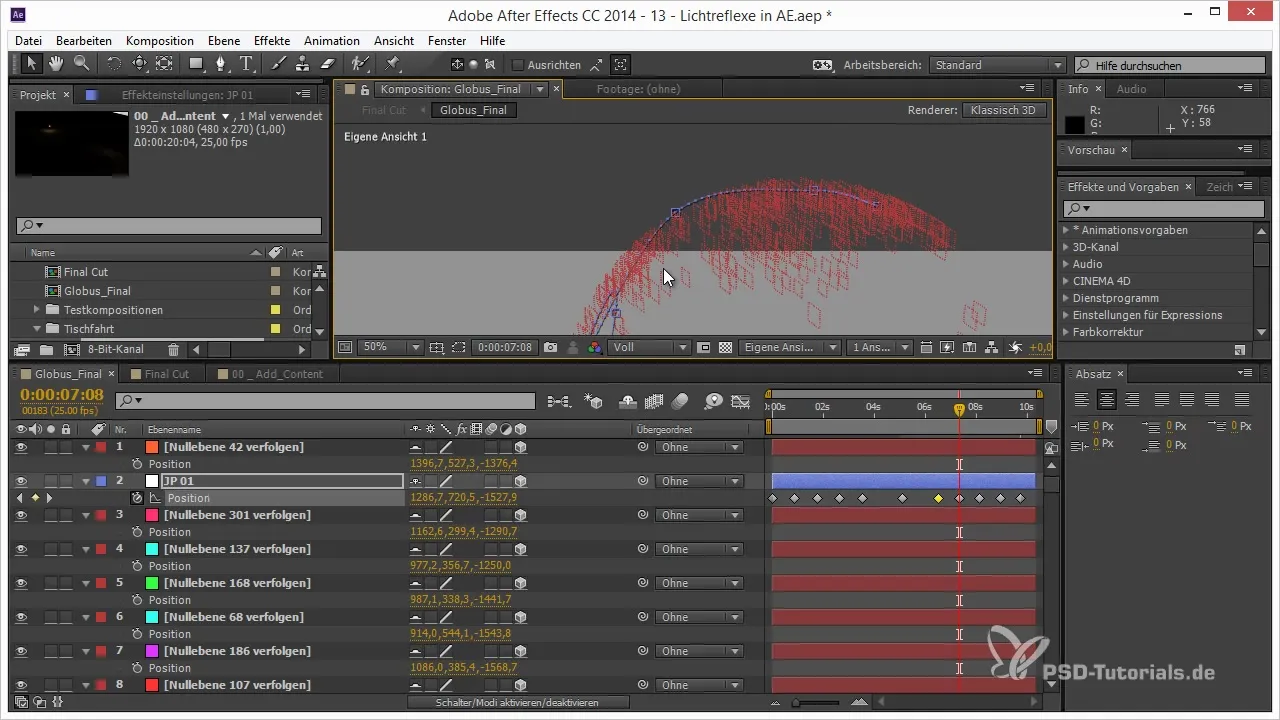
Ако всичко е направено по твоите изисквания, експериментирай с настройките за интерполация на ключовите кадри. По този начин можеш да създадеш плавни преходи и да направиш общото изживяване още по-гладко. Тангентите на ключовите кадри трябва да бъдат настроени така, че движението да не преминава през глобуса.
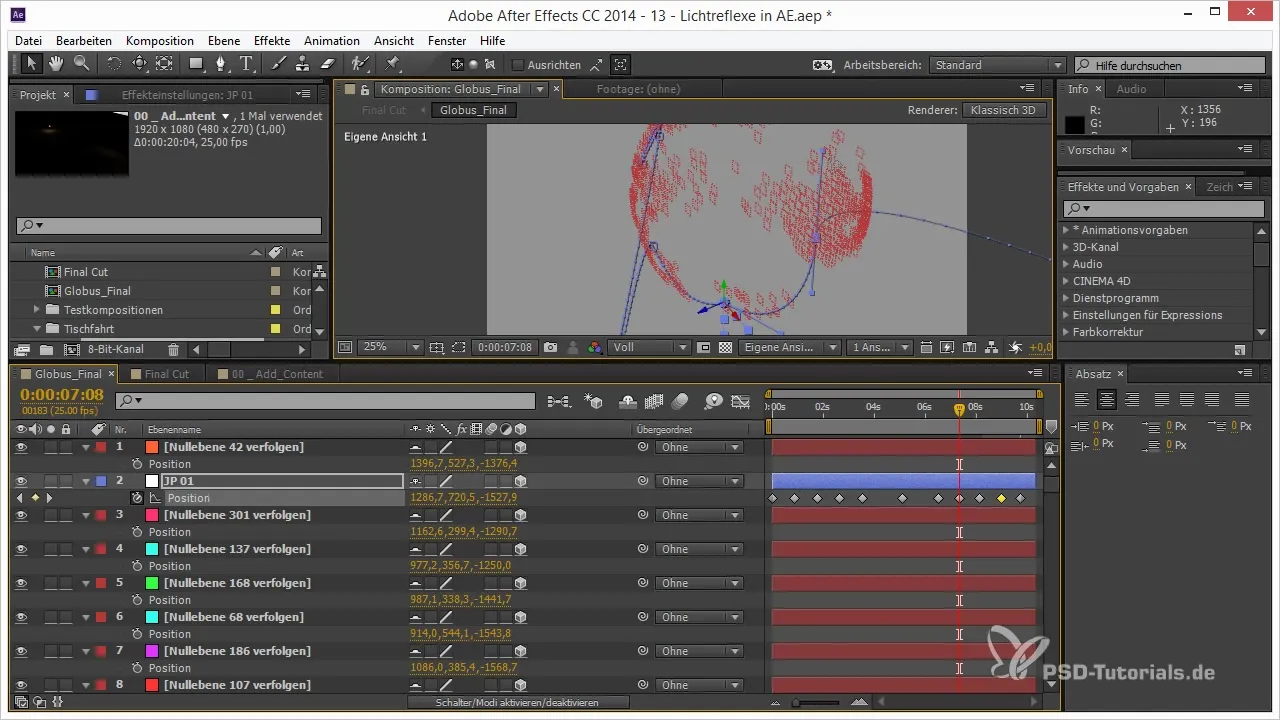
За да увеличиш характера на твоята анимация, можеш да настроиш Скачащата точка така, че да "приземява" на масата, преди да скочи към следващата цел. Това осигурява допълнителни визуални ефекти и по-вълнуващи резултати.
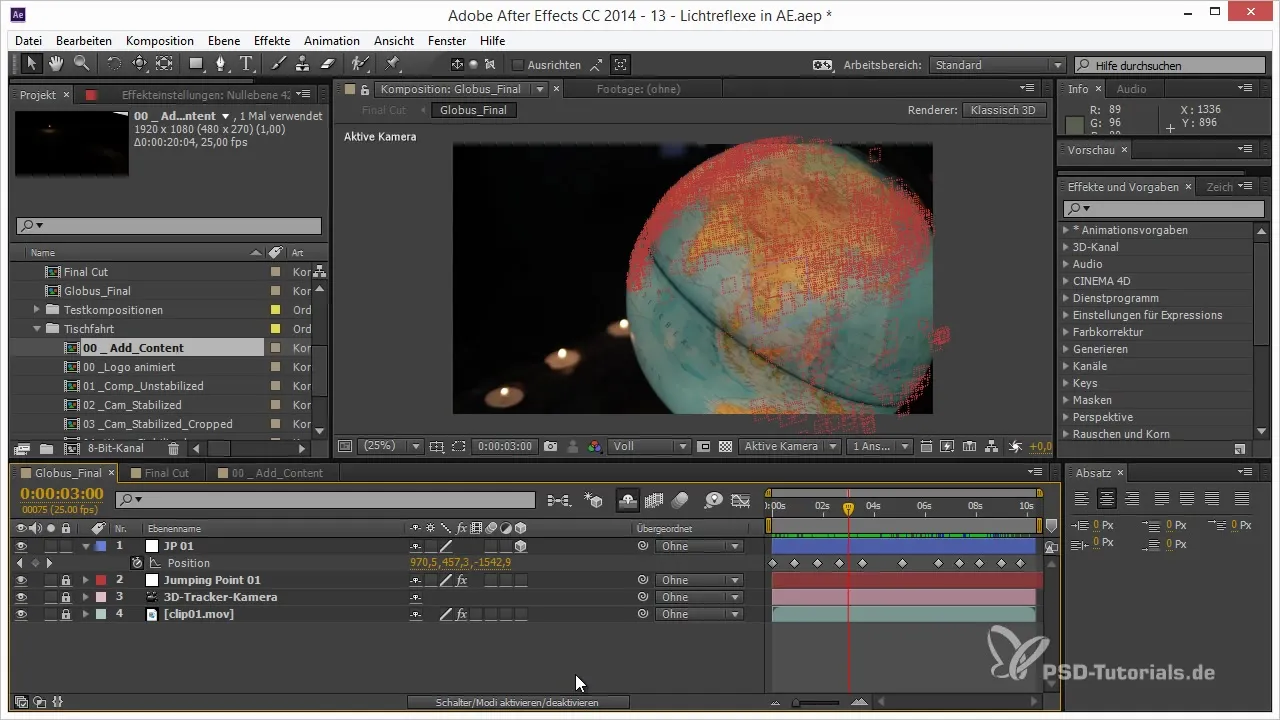
Накрая можеш да добавиш още ефекти, за да вдъхнеш живот на твоята скачаща точка. Използвай в крайна сметка изрази за по-нататъшна автоматизация и прецизиране на движенията.
Резюме – Глобална анимация: Как да накараш точката да скача по глобуса
За да създадеш скачаща точка по глобус в After Effects, трябва систематично да създаваш нулеви слоеве, да планираш анимацията и с помощта на ключови кадри да зададеш позиции и движения. Правилното управление и настройване на нулевите обекти, както и използването на ключови кадри и графични ефекти помагат за създаването на впечатляваща анимация.
Често задавани въпроси
Как да създам нулеви обекти в After Effects?Можеш да създаваш нулеви обекти, като кликнеш с десния бутон в композицията и избереш ''Създай нулеви слоеве''.
Как да коригирам ключовите кадри за плавна анимация?Използвай функцията за интерполация на ключови кадри и настрой тангентите, за да изгладиш преходите в движението.
Как да направя моята точка цветово различима?Избери единен цвят за твоята Скачаща точка в опциите на слоевете.
Мога ли да отменя анимацията за нулевите обекти?Да, можеш по всяко време да използваш функцията за отменяне (Ctrl + Z), за да върнеш последните си изменения.
Как да импортирам 3D модели в After Effects?Използвай функцията ''Импорт'' от менюто, за да заредиш 3D модели в твоята композиция.


